このコーナーでは、いまさら聞けないiPhoneの基礎知識を解説し、より便利にiPhoneを使いこなせるようサポートします。
今回は、iPhoneに標準で搭載されている音楽再生アプリ「ミュージック」で、音質などを調整できる設定方法について紹介します。
音質を自分好みに調整できる「イコライザ」
音楽プレーヤーならほぼ標準的に搭載するイコライザ(EQ)機能が、iPhoneにも備わっていることをご存じですか? イコライザとは、再生するサウンドの低音から高音までの出力レベルを調整し、自分の好みに合わせた音質に設定できる機能。例えばノリのいい音楽では低音を強調してみたり、ボーカル曲では人間の声の帯域を含む中域のレベルを上げたりすることができます。
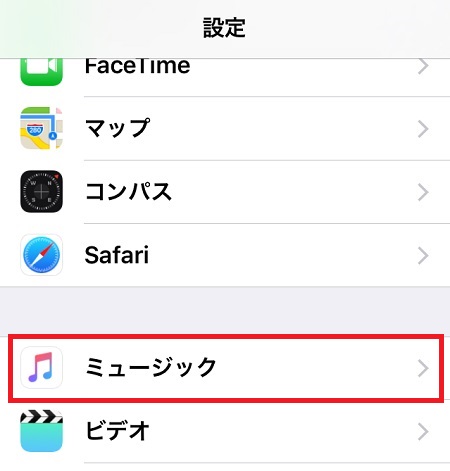
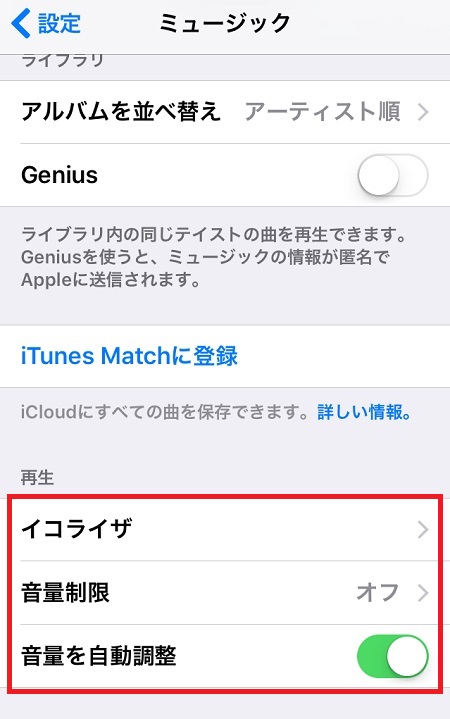
イコライザ機能は、音域に合わせて細かくレベルを設定できる場合もありますが、iPhoneで設定できるのは、あらかじめ音楽ジャンルに合わせて設定されたプリセットのみ。しかし、その数はなんと23種類も用意されていますので、好みや聴く音楽に合わせて自由に選ぶことができます。デフォルトでは「オフ」になっていますので、色々試しながら好みのプリセットを探してみましょう。
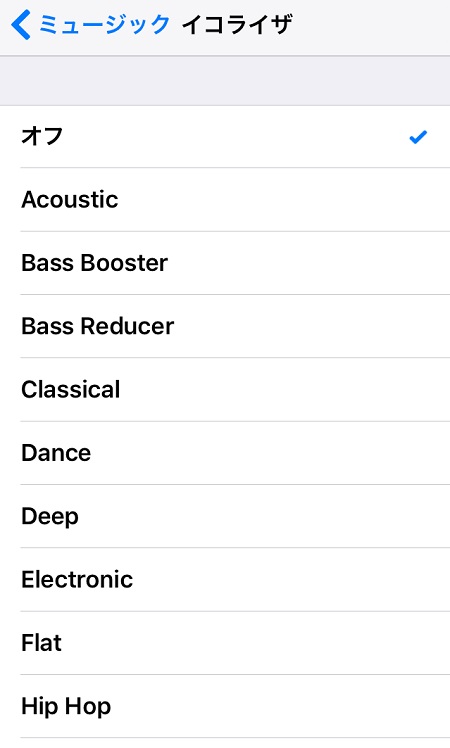
【iPhoneのプリセットEQ】
・オフ
・Acoustic
・Bass Booster (低音強調)
・Bass Reduce (低音抑制)
・Classical
・Dance
・Deep
・Electronic
・Flat
・Hip Hop
・Jazz
・Late Night
・Latin
・Loudness
・Lounge
・Piano
・Pop
・R&B
・Rock
・Small Speakers (小型スピーカー向け)
・Spoken Word (会話やセリフを聞き取りやすいバランス)
・Treble Booster (高音強調)
・Treble Reducer (高音抑制)
・Vocal Booster (ボーカル強調)
音量の制限や自動調整も
このほか、設定画面では、「音量制限」と「音量を自動調整」のオン/オフも設定できます。音量制限は、再生できる最大音量をどのくらい大きくするか調整できる機能。音量制限を低めに設定しておけば、誤って最大音量にしてしまったときでも耳を傷めずに済みます。
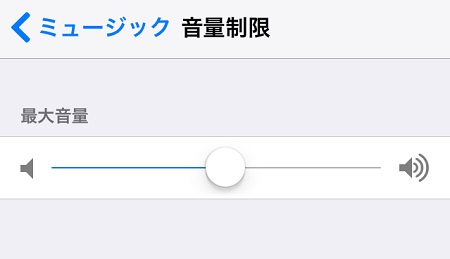
音量自動調整は、曲によって異なる音量レベルをある程度一定に揃えてくれる機能。最近の曲は音量レベルが大きめになっていることが多く、音量レベルの小さい曲と混ぜて再生すると、音量を変えていないのに音が大きくなったり小さくなったり聴こえることがあります。自動調整をオンにしておけば、ある程度のレベル差をならしてくれますので、音量レベルの違いに困っている人は試してみましょう。
このほか、意外と知らないiPhoneの便利ワザや、使えるアプリなどを詳しく紹介しています。